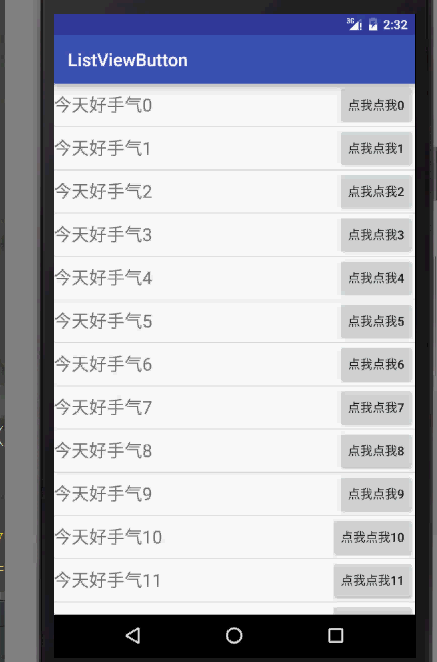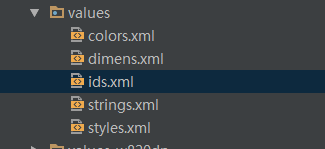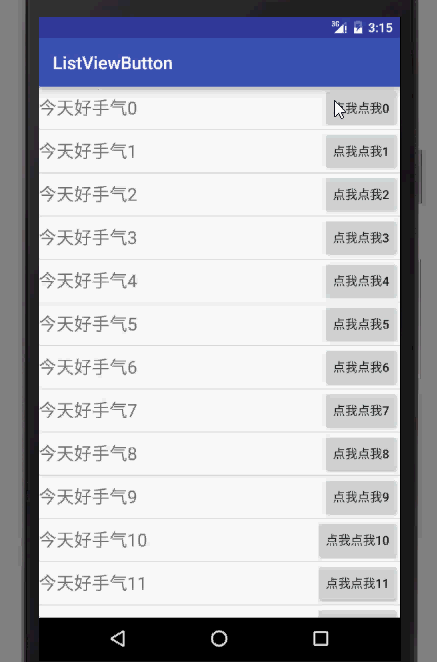ListView中嵌入佈局的Button或多個點選事件
阿新 • • 發佈:2019-02-17
ListView中嵌入佈局的多個點選事件
有時候在ListView嵌入的佈局中有多個事件需要點選,比如一個item中有TextView和Button兩個佈局,當我們需要獲取這兩個點選事件時,我們應該如何去獲取呢,通常來說,我們都是已經固定好了TextView和Button的id的,,所以,這兩個點選事件的id肯定是不會變的,假如我們有10個item,我們需要獲取第5個item中的佈局的button和TextView的點選事件該如何獲取呢?下面將依依介紹。(適合初學者)
首先先看初次佈局介面:
activity_main.xml佈局:ListView的佈局
<?xml version="1.0" encoding="utf-8"?> list_item.xml佈局:ListView item的每個佈局
<?xml version="1.0" encoding="utf-8"?>
<RelativeLayout xmlns:android="http://schemas.android.com/apk/res/android" 先看我們的初始程式碼:
MainActivity.java
public class MainActivity extends AppCompatActivity {
//ListView控制元件
private ListView mList;
//ListView資料來源
private List<String> data;
@Override
protected void onCreate(Bundle savedInstanceState) {
super.onCreate(savedInstanceState);
setContentView(R.layout.activity_main);
data = new ArrayList<>();
mList = (ListView)findViewById(R.id.mList);
for(int i = 0; i < 20; i ++){
data.add("今天好手氣" + i);
}
MyAdapter adapter = new MyAdapter(data);
mList.setAdapter(adapter);
//ListView item點選事件
mList.setOnItemClickListener(new ListView.OnItemClickListener(){
@Override
public void onItemClick(AdapterView<?> adapterView, View view, int i, long l) {
Toast.makeText(MainActivity.this,"我是item點選事件 i = " + i + "l = " + l,Toast.LENGTH_SHORT).show();
}
});
}
}MyAdapter.java
public class MyAdapter extends BaseAdapter implements View.OnClickListener {
//上下文
private Context context;
//資料項
private List<String> data;
public MyAdapter(List<String> data){
this.data = data;
}
@Override
public int getCount() {
return data == null ? 0 : data.size();
}
@Override
public Object getItem(int i) {
return data.get(i);
}
@Override
public long getItemId(int i) {
return i;
}
@Override
public View getView(int i, View view, ViewGroup viewGroup) {
ViewHolder viewHolder = null;
if(context == null)
context = viewGroup.getContext();
if(view == null){
view = LayoutInflater.from(viewGroup.getContext()).inflate(R.layout.list_item,null);
viewHolder = new ViewHolder();
viewHolder.mTv = (TextView)view.findViewById(R.id.mTv);
viewHolder.mBtn = (Button)view.findViewById(R.id.mBtn);
view.setTag(viewHolder);
}
//獲取viewHolder例項
viewHolder = (ViewHolder)view.getTag();
//設定資料
viewHolder.mTv.setText(data.get(i));
//設定監聽事件
viewHolder.mTv.setOnClickListener(this);
//設定資料
viewHolder.mBtn.setText("點我點我"+ i);
viewHolder.mBtn.setOnClickListener(this);
return view;
}
@Override
public void onClick(View view) {
switch (view.getId()){
case R.id.mBtn:
Log.d("tag", "Btn_onClick: " + "view = " + view);
Toast.makeText(context,"我是按鈕",Toast.LENGTH_SHORT).show();
break;
case R.id.mTv:
Log.d("tag", "Tv_onClick: " + "view = " + view);
Toast.makeText(context,"我是文字",Toast.LENGTH_SHORT).show();
break;
}
}
static class ViewHolder{
TextView mTv;
Button mBtn;
}
}通過上圖我們可以看到,當滑鼠第一次停留的地方,我點選item項時,沒有任何反應,當點選按鈕和文字的時候就會彈出吐司,那麼為什麼點選item會沒有觸發事件呢?怎樣才能讓item也有觸發事件呢?
因為一個item佈局中有按鈕控制元件的話,按鈕會獲得焦點,而此時item就獲取不到焦點,所以點選Item時不能觸發其點選事件,如果想讓item也有點選事件的話,則設定Button的焦點預設為false,則我們只需要在list_item.xml中的Button控制元件中加入android:focusable="false"這樣item就有了焦點,可以點選了
如下是改變焦點後的執行效果:
但是隨之又有一個問題了,我們如何判斷我們點選的是哪個item中的TextView和Button呢,因為目前的點選時間只能判斷是TextView點選了,還是Button,或者item被點選了,除了item能知道是哪一項被點選了,其他兩個卻不知道是在哪個item中被點選了,所以我們需要將程式碼進行在此修改。只需要在MyAdapter中修改程式碼即可。基本思路是,我們可以將每個被點選的控制元件中設定一個標記,通過View中的setTag(int key, Object tag)方法設定即可,第一個key必須是一個資源id
資源id的新增
ids.xml
<?xml version="1.0" encoding="utf-8"?>
<resources>
<item name="btn" type="id"></item>
<item name="tv" type="id"></item>
</resources>MyAdapter.java
public class MyAdapter extends BaseAdapter implements View.OnClickListener {
private Context context;
private List<String> data;
public MyAdapter(List<String> data){
this.data = data;
}
@Override
public int getCount() {
return data == null ? 0 : data.size();
}
@Override
public Object getItem(int i) {
return data.get(i);
}
@Override
public long getItemId(int i) {
return i;
}
@Override
public View getView(int i, View view, ViewGroup viewGroup) {
ViewHolder viewHolder = null;
if(context == null)
context = viewGroup.getContext();
if(view == null){
view = LayoutInflater.from(viewGroup.getContext()).inflate(R.layout.list_item,null);
viewHolder = new ViewHolder();
viewHolder.mTv = (TextView)view.findViewById(R.id.mTv);
viewHolder.mBtn = (Button)view.findViewById(R.id.mBtn);
view.setTag(viewHolder);
}
viewHolder = (ViewHolder)view.getTag();
//設定tag標記
viewHolder.mBtn.setTag(R.id.btn,i);//新增此程式碼
viewHolder.mBtn.setText("點我點我"+ i);
viewHolder.mBtn.setOnClickListener(this);
viewHolder.mTv.setText(data.get(i));
//設定tag標記
viewHolder.mTv.setTag(R.id.tv,i);//新增此程式碼
viewHolder.mTv.setOnClickListener(this);
return view;
}
@Override
public void onClick(View view) {
switch (view.getId()){
case R.id.mBtn:
int b = (int) view.getTag(R.id.btn);
Toast.makeText(context,"我是按鈕 " + b,Toast.LENGTH_SHORT).show();
break;
case R.id.mTv:
int t = (int)view.getTag(R.id.tv);
Toast.makeText(context,"我是文字" + t,Toast.LENGTH_SHORT).show();
break;
}
}
static class ViewHolder{
TextView mTv;
Button mBtn;
}
}基本已經實現了,案例比較簡單,適合初學者。